Dźwięk w grze może zadecydować o rozpoczęciu lub przerwaniu całej sesji gry. I dlatego kontroler Xbox One, który nie jest w stanie rozpoznać Twojego zestawu słuchawkowego, może być prawdziwym problemem. Istnieje wiele powodów, dla których kontroler gier nie łączy się z zestawem słuchawkowym.
Mogą one obejmować słabą łączność lub problemy z oprogramowaniem i sprzętem. Oto kilka typowych i łatwych rozwiązań, które pomogą Ci rozwiązać problemy z kontrolerem Xbox One, który nie rozpoznaje Twojego zestawu słuchawkowego.
Spis treści:
1. Upewnij się, że wszystko jest prawidłowo podłączone
Zacznij od podstaw i sprawdź, czy wszystko jest prawidłowo podłączone, zanim przejdziesz do bardziej skomplikowanych rozwiązań. Upewnij się, że gniazdo audio 3,5 mm zestawu słuchawkowego jest dobrze włożone do portu zestawu słuchawkowego kontrolera Xbox One.
Jeśli posiadasz kontroler Xbox One, który nie ma portu 3,5 mm, upewnij się, że adapter, który umieściłeś pomiędzy nim, jest prawidłowo podłączony. Gniazda i adaptery słuchawek nie drgną po lekkim pociągnięciu, jeśli są prawidłowo podłączone.
Powinieneś także upewnić się, że kontroler jest prawidłowo podłączony do systemu gier Xbox One, aby zapewnić prawidłowe rozpoznanie zestawu słuchawkowego. Nieprawidłowe połączenie będzie sygnalizowane miganiem przycisku Xbox.
Po upewnieniu się, że zestaw słuchawkowy i kontroler są prawidłowo połączone, naciśnij przycisk Xbox na konsoli i przejdź do opcji Audio i muzyka, aby upewnić się, że zestaw słuchawkowy nie jest wyciszony.
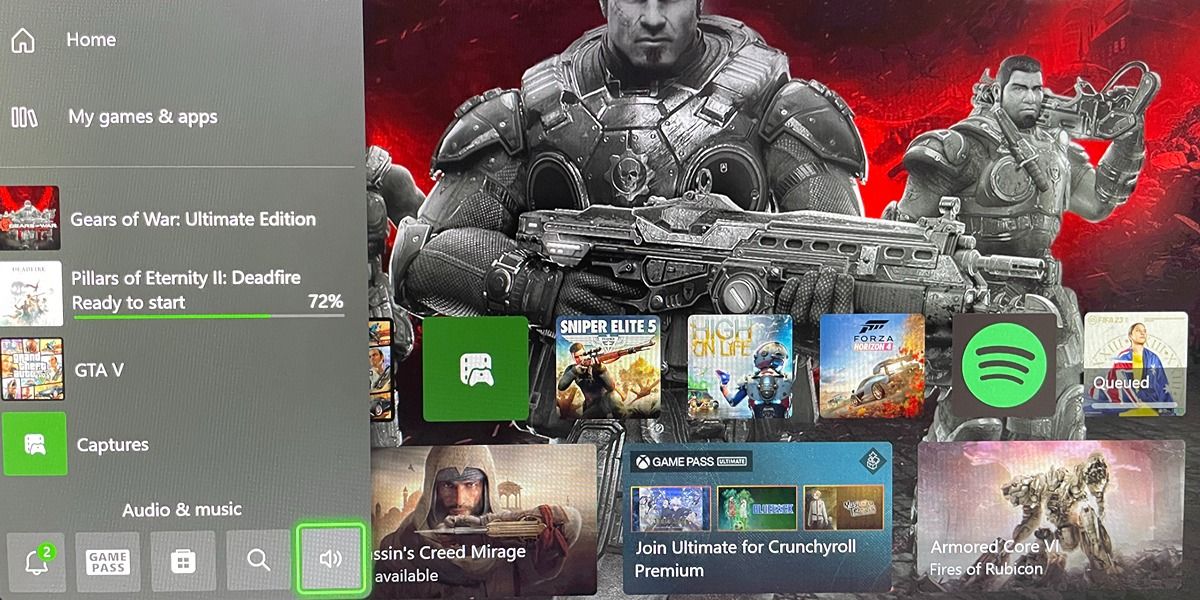
2. Odizoluj sprawcę
Aby dowiedzieć się, czy problem dotyczy kontrolera, czy zestawu słuchawkowego, spróbuj przetestować je na innym sprzęcie. Zestaw słuchawkowy możesz podłączyć do laptopa lub smartfona, aby sprawdzić, czy działa.
Jeśli masz dostęp do innej pary słuchawek, możesz je także podłączyć do kontrolera i sprawdzić, czy działają. Pomyślne połączenie będzie oznaczać, że Twój oryginalny zestaw słuchawkowy jest uszkodzony. Jeśli jednak drugi zestaw słuchawkowy również nie działa, prawdopodobnie wina leży po stronie kontrolera.
3. Zaktualizuj swój kontroler
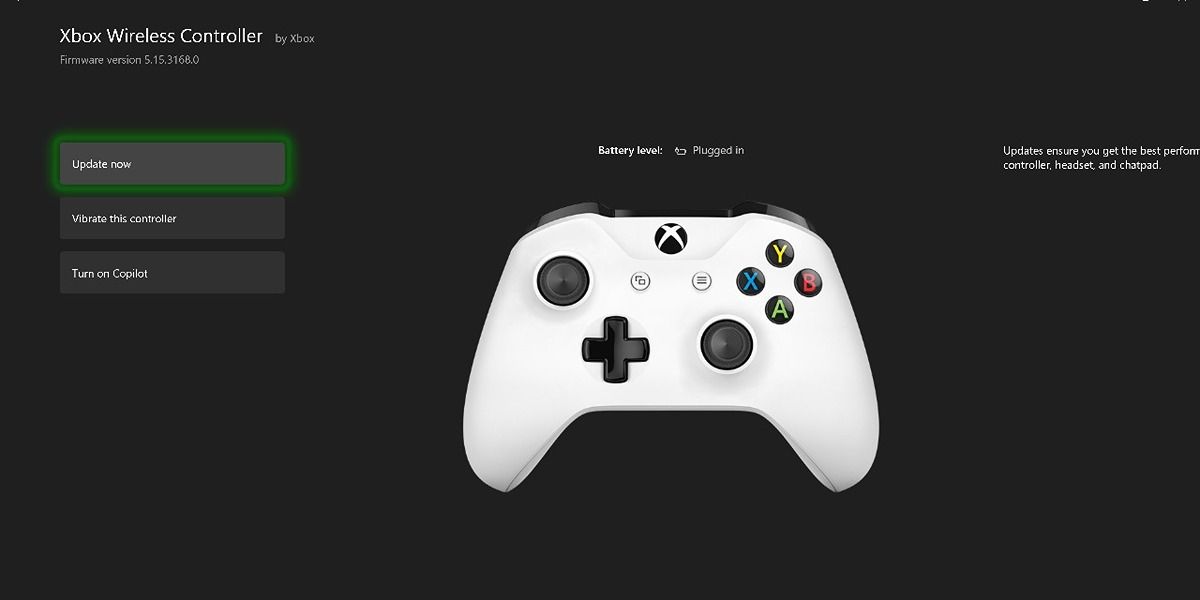
Czasami problemy ze zgodnością mogą być spowodowane nieaktualnym oprogramowaniem sprzętowym kontrolera. Kontroler Xbox One możesz aktualizować zarówno bezprzewodowo, jak i za pomocą kabla USB. Aktualizacja bezprzewodowa jest jednak możliwa tylko w przypadku kontrolerów wyposażonych w port audio 3,5 mm.
Z drugiej strony aktualizacja przewodowa jest możliwa na wszystkich generacjach kontrolera Xbox One. Istnieją dwa sposoby aktualizacji kontrolera Xbox One za pomocą kabla USB.
Możesz bezpośrednio podłączyć kontroler do konsoli poprzez port USB po lewej stronie napędu dysków konsoli. Możesz też podłączyć kontroler do komputera i otworzyć aplikację Microsoft Store. Następnie możesz przejść do opcji Akcesoria Xbox > Otwórz, a następnie kliknąć trzy kropki, aby sprawdzić, czy są dostępne aktualizacje.
4. Zresetuj swoją konsolę Xbox
Możesz spróbować zresetować konsolę Xbox One lub Series X|S, jeśli żadna z poprzednich metod nie powiodła się. Masz możliwość wykonania miękkiego lub twardego resetu. Miękki reset to inna nazwa ponownego uruchomienia konsoli.
Z drugiej strony twardy reset ma miejsce po wykonaniu cyklu zasilania konsoli. Oto sposób włączania i wyłączania konsoli Xbox:

Przywrócenie działania zestawu słuchawkowego na konsoli Xbox One jest łatwe
Może to być denerwujące, gdy kontroler Xbox One nie rozpoznaje zestawu słuchawkowego, ale możesz szybko rozwiązać ten problem. Najpierw upewnij się, że wszystko jest prawidłowo podłączone i że kontroler i zestaw słuchawkowy działają na innych urządzeniach.
Następnie rozważ aktualizację kontrolera bezprzewodowo lub poprzez podłączenie go do konsoli Xbox lub komputera z systemem Windows. Jeśli aktualizacja również nie rozwiąże tego problemu, należy ponownie uruchomić konsolę i wykonać pełny cykl zasilania konsoli.

